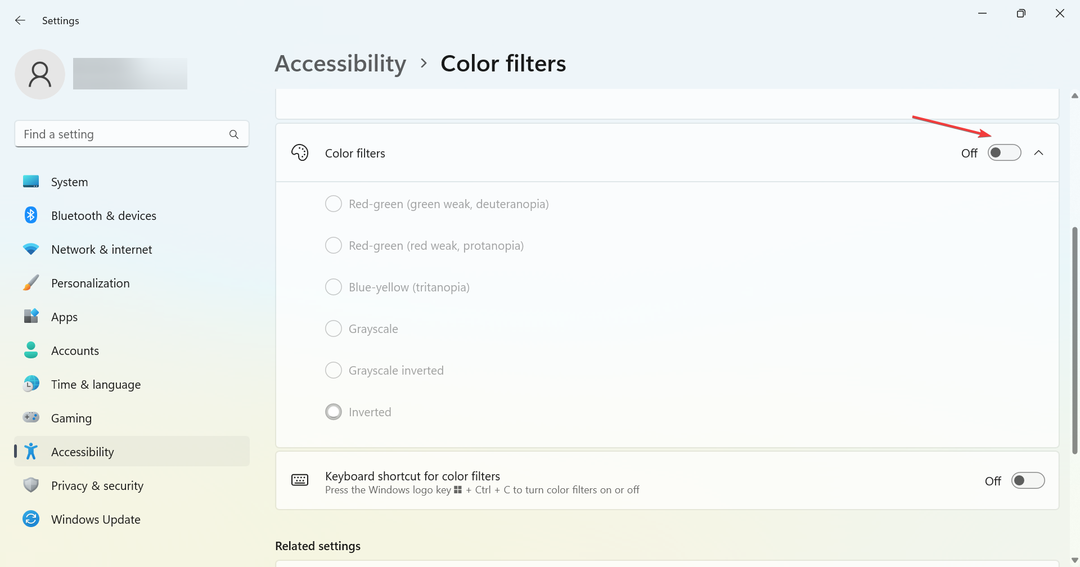Xالتثبيت عن طريق النقر فوق ملف التنزيل
- قم بتنزيل Outbyte Driver Updater.
- قم بتشغيله على جهاز الكمبيوتر الخاص بك للعثور على جميع السائقين الإشكاليين.
- بعد ذلك ، انقر فوق تحديث وتطبيق المحدد للحصول على أحدث إصدارات برنامج التشغيل.
- تم تنزيل OutByte Driver Updater بواسطة 0 القراء هذا الشهر.
قدمت Microsoft فهرس تجربة Windows في نظام التشغيل Windows Vista. لقد كانت طريقة لقياس أداء جهاز الكمبيوتر الخاص بك ومنحها درجة صلبة بسيطة.
لم يكن WEI يحظى بشعبية كبيرة ، ولم يكن يستخدم بشكل احترافي إلا بصعوبة. ومع ذلك ، فقد كان مفيدًا لحقوق المفاخرة بعد إنفاق كل مدخراتك على جهاز كمبيوتر شخصي جديد تمامًا.
في حين أن WEI ليس طريقة عملية جدًا لقياس ملفات أداء الكمبيوتر، من السهل جدًا فهمها.
لسوء الحظ ، تخلت عنه Microsoft في Windows 8 ولم تعيده إلى Windows 10.
كما هو الحال مع Microsoft ، لا يزال الرمز الفعلي للفهرس موجودًا
نظام التشغيل Windows 10. يمكنك تشغيل أداة تقييم نظام Windows عبر أمر بسيط في موجه الأوامر.ليس من غير المعتاد أن تحافظ Microsoft على تعليمات برمجية الميزات التي تم إهمالها من Windows.
قد يكون من أجل الإرث أو قد يكون مجرد كسول.
أيضًا ، ربما لا تزال بعض مكونات Windows الأخرى تعتمد على أداة تقييم نظام Windows وقد تتوقف عن العمل إذا لم يتم العثور عليها.
مهما كان السبب ، فإن النقطة هي أنه متاح ويمكن استخدامه عبر الأوامر إن لم يكن من خلال الواجهة الرسومية العادية.
فهرس الخبرة مفقود في نظام التشغيل Windows 10 ، كيف يتم إصلاحه؟
لمعرفة درجة WEI الخاصة بك ، كل ما عليك فعله هو اتباع هذه الخطوات. لاحظ أن هذا يعمل على كل من Windows 8 و 10.
- على لوحة المفاتيح ، اضغط مع الاستمرار على مفتاح Windows ثم اضغط على R لفتح مربع أمر التشغيل.
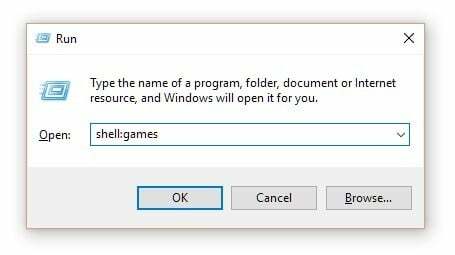
- في مربع أمر التشغيل ، اكتب shell: Games واضغط على Enter.
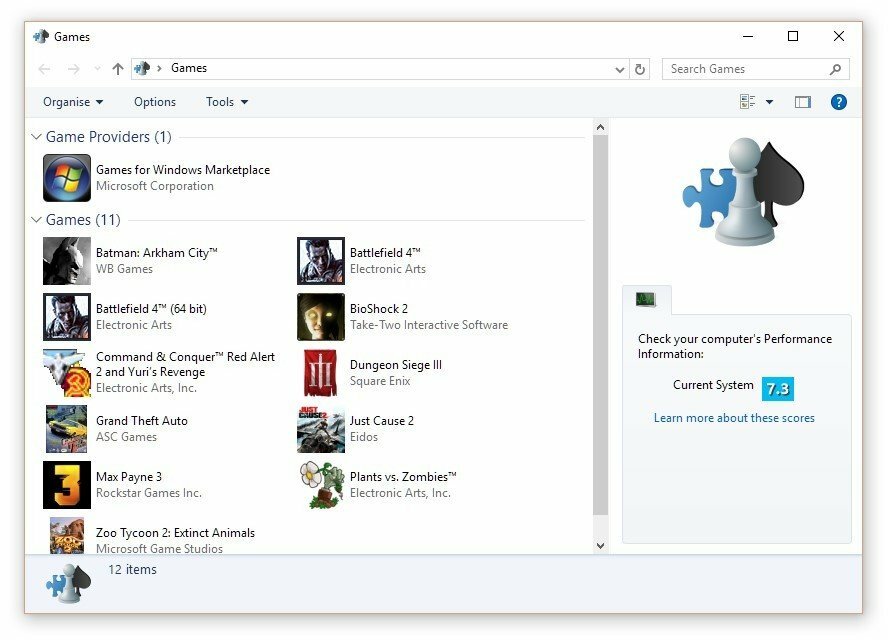
- يجب أن تكون الآن قادرًا على رؤية درجة فهرسة استخدام Windows على الشريط الجانبي الأيمن.
التحقق من درجاتك أمر سهل قدر الإمكان. ومع ذلك ، فإن إعادة التقييم تتطلب المزيد من الجهد.
أداة تقييم نظام Windows هي الأداة المساعدة التي تمنح جهاز الكمبيوتر الخاص بك درجة WEI. ومع ذلك ، فقد تمت إزالة أي طريقة لتشغيله من واجهة المستخدم الرسومية العادية لنظام التشغيل Windows.
ومع ذلك ، لا تزال هناك بقايا منه حول Windows ، لذا لا يزال بإمكانك تشغيله في Windows 10 في الوقت الحالي. ليس من الصعب القيام بذلك ، ما عليك سوى اتباع الخطوات التالية:
- افتح قائمة ابدأ واكتب "cmd" ، وافتح ملف موجه الأمر.

- في موجه الأوامر ، اكتب وينسات رسمي واضغط على Enter - سيؤدي هذا إلى تشغيل WinSAT في نافذة منفصلة والبدء في إجراء الاختبارات. سيتعين عليك الانتظار حتى ينتهي الأمر وقد يستغرق الأمر وقتًا طويلاً.

- بعد انتهاء تشغيل أداة WinSAT بنجاح ، ما عليك سوى تكرار الخطوات المذكورة سابقًا لمعرفة درجاتك الجديدة.
بينما يعمل هذا ، فإنه ليس بالضبط الحل الأفضل بسبب كل الأطواق التي يجب عليك القفز من خلالها للوصول إليها.
نصيحة الخبراء:
برعاية
تعد برامج التشغيل القديمة السبب الرئيسي للأخطاء ومشكلات النظام. إذا كانت بعض برامج التشغيل الخاصة بك مفقودة أو بحاجة إلى تحديث ، فهناك أداة آلية مثل OutByte Driver Updater يمكنه حل هذه المشكلات ببضع نقرات فقط. بالإضافة إلى أنه خفيف الوزن أيضًا على نظامك!
منذ أن تم تعطيل واجهة المستخدم أو إزالتها من الأحدث شبابيك التكرار ، قرر المجتمع بناء واجهة المستخدم الخاصة به لخدمة WinSAT.
إحدى هذه الأدوات تسمى WinAero WEI Tool. إليك كيفية الحصول عليها:
- اذهب إلى هذا الرابط وقم بالتمرير لأسفل ببساطة للنقر على "تنزيل".
- بمجرد التنزيل ، قم باستخراج الملفات وتشغيل البرنامج ببساطة - لا يلزم التثبيت.
![ويوي [1]](/f/c2971d70bb51fd00668135df9c8f425d.png)
أداة WinAero WEI هي الأفضل في كلا العالمين. أيضًا ، لا يتطلب منك تثبيت أي شيء جديد على نظامك.
إنه يعمل فوق ميزات Windows الحالية ويوفر واجهة مستخدم كاملة لمنصة Windows Experience Index بالكامل.
كما أن لديها بعض الميزات الرائعة مثل القدرة على حفظ النتائج كملف لغة البرمجة ملف ، شيء افتراضيًا لم يكن موجودًا في إصدارات Windows السابقة.
يضيف Windows الميزات ويزيلها مع كل تكرار. ومع ذلك ، فإن الشفرة الفعلية لها تبقى داخل نظام التشغيل لفترة أطول.
في بعض الأحيان يكون هذا مفيدًا ، مثل هذا في حالة ، ولكن في معظم الأحيان لا يكون كذلك ويشغل مساحة فقط دون فعل الكثير.
كان WinSAT و WEI ميزة رائعة يجب تقديمها في نظام التشغيل Windows Vista في وقت لم تكن فيه أجهزة الكمبيوتر بهذه القوة.
أيضًا ، احتاجت Microsoft إلى دفع صانعي الأجهزة لتطوير لعبتهم وصنع منتجات استهلاكية أفضل لتشغيل أنظمة تشغيل أكثر تعقيدًا.
خدم الغرض منه نظام التشغيل Windows Vista و 7 ولكن اليوم ، WEI لا تفي بأي غرض باستثناء منحك حقوق المفاخرة.
علاوة على ذلك ، هناك خيارات أفضل بكثير للقياس والتسجيل نظام التشغيل حيادي ويدعم عبر الأجهزة.
هذه الأدوات أيضًا أكثر دقة وتكون أكثر تحديدًا بشكل عام بدلاً من إعطائك درجة عامة عامة.
اقرأ أيضًا:
- كيفية تمكين أو تعطيل الفهرسة في Windows 10 ، 8.1
- ما هو محرك الفهرسة على Windows 10 وكيف يعمل
- كيفية تعطيل فهرسة الملفات المشفرة على نظام التشغيل Windows 10
- إصلاح كامل: قائمة فهرس خارج الحدود خطأ في نظام التشغيل Windows 10
هل ما زلت تواجه مشكلات؟ قم بإصلاحها باستخدام هذه الأداة:
برعاية
يمكن حل بعض المشكلات المتعلقة ببرنامج التشغيل بشكل أسرع باستخدام حل برنامج تشغيل مخصص. إذا كنت لا تزال تواجه مشكلات مع برامج التشغيل الخاصة بك ، فما عليك سوى التثبيت OutByte Driver Updater وتشغيله على الفور. وبالتالي ، دعه يقوم بتحديث جميع برامج التشغيل وإصلاح مشكلات الكمبيوتر الأخرى في أي وقت من الأوقات!